Kako pretvoriti stari TV u pametni televizor pomoću Xiaomijevog Mi Box 4K
Drugi Korisni Vodič / / August 05, 2021
Provjerimo korake za pretvaranje televizora u pametni televizor pomoću Xiaomijevog Mi Box 4K. Većina vas možda ima stari televizor koji leži u kutu vaše sobe. Iskreno rečeno, najbolja stvar koju biste mogli smisliti je zamijeniti je ili rasprodati kako biste brzo zaradili. Ali što ako vam kažemo da na tom istom starom televizoru možete strujati Netflix, Amazon Prime, gledati YouTube video zapise i čak odigrati nekoliko igara poput GTA-a i Need For Speed-a? Nemojte se iznenaditi, ali vaš takozvani glupi televizor možda ima nešto zanimljivo čega vjerojatno niste svjesni.
Sve što je potrebno za postavljeni Xiaomi Mi Box 4K i mogli biste izvršiti sve gore spomenute stvari na svojoj staroj postavci. Postoji samo nekoliko zahtjeva koje bi vaš televizor trebao ispunjavati, a koje smo spomenuli u nastavku. Ako se kvalificira, vrijeme je da svom starom televizoru date novi životni nagon. Provjerimo sve u detalje. Ali prvo, pogledajmo neke značajke Mi Box 4K.

Sadržaj
- 1 Mi Box 4K: Sve što trebate znati
-
2 Postavljanje Mi Box 4 na vaš stari TV
- 2.1 Preduvjeti
- 2.2 Upute koje treba slijediti
- 3 Zaključak
Mi Box 4K: Sve što trebate znati
Nudeći minimalistički izgled i dojam, možda biste pogriješili vjerujući da je to Apple TV kutija, da na vrhu nije logotip Mi. Nadalje, tu su HDMI priključak, USB priključak, 3,5 mm audio priključak i priključak za napajanje. Radi na Androidu 9.0 Pie, ali možda ćete pronaći sučelje malo drugačije od onoga kako će Android Pie izgledati, i to je razumljivo. Umjesto da istovremeno prikažete sve aplikacije, na vrhu će vas dočekati najčešće korištene aplikacije, a zatim preporučene.
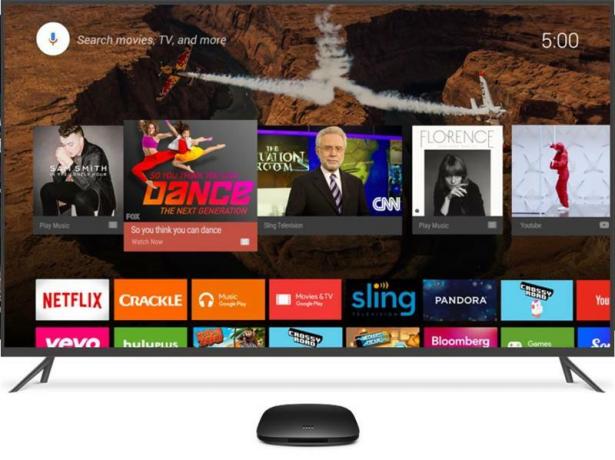
Nadalje, budući da MiBox 4K podržava Android, to znači da biste se mogli dočepati i Google Play trgovine. Ovo se izravno prevodi s mogućnosti isprobavanja tona igara i aplikacija izravno na vašem televizoru. Međutim, Mi Box 4K dolazi s 5,4 GB prostora i 1,5 GB RAM-a. Stoga nemojte ići samo nakon teških utakmica poput San Andreasa. Bolje je držati se povremenih igara koje imaju samo nekoliko MB.
Još jedna prilično korisna stvar koju dobivate s kutijom je vlastiti daljinski upravljač. Drži namjenski gumb za Google Assistant, Netflix, Amazon Prime i mikrofon. Umjesto da upišete ime svojih omiljenih TV serija, jednostavno možete pozvati Asistenticu i obavijestiti je o tome što želite. Sve ove značajke isporučuju se za 3.499 kn, što smatramo prilično pristojnom cijenom. Dakle, ako ga planirate kupiti ili ga već imate, vrijeme je da pogledate upute za pretvaranje starog televizora u pametni televizor pomoću Xiaomi Mi Box 4K. Započnimo.
Postavljanje Mi Box 4 na vaš stari TV
Postoje samo tri zahtjeva koja bi vaš uređaj trebao zadovoljiti. Spomenuti su u nastavku:
Preduvjeti
- Prvi je prilično očit: Mi Box 4K.
- Dalje, vaš bi TV trebao imati HDMI priključak.
- Isto tako, trebao bi imati i WiFi mogućnosti.
Ako vaš televizor to kvalificira, evo kako možete povezati Mi Box 4K sa svojim starim televizorom.
Upute koje treba slijediti
- Otpakirajte uređaj i trebali biste pronaći HDMI kabel.
- Priključite ga na HDMI priključak kutije, a zatim na televizor.

- Priključite priključak za napajanje kutije na napajanje i to je to.
- Sada uključite televizor (priključite bateriju na daljinski upravljač) i nastavite s uputama na zaslonu koje slijede.

Prvi put ćete morati unijeti WiFi lozinku. Dakle, odaberite naziv mreže s popisa i unesite lozinku pomoću daljinskog upravljača. Iako bi to moglo potrajati nekoliko minuta, to je samo jednokratni postupak. Jednom kad se povežete s internetom, unesite svoj Google ID i lozinku i počnite koristiti svoje omiljene Android aplikacije. Nije li to bilo lako?
Zaključak
Dakle, ovim zaključujemo vodič o tome kako postaviti i koristiti Mi Box 4K na bilo kojem televizoru. Ako ste zaglavili u bilo kojem koraku ili imate poteškoća s povezivanjem okvira s televizorom, ispustite svoje upite u odjeljku za komentare u nastavku. Jednako tako, nakon što predahnete od promatranja prejedanja, pogledajte naš iPhone Savjeti i trikovi, Savjeti i trikovi za računala, i Android savjeti i trikovi također.



